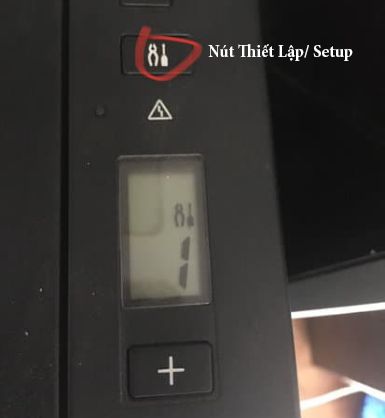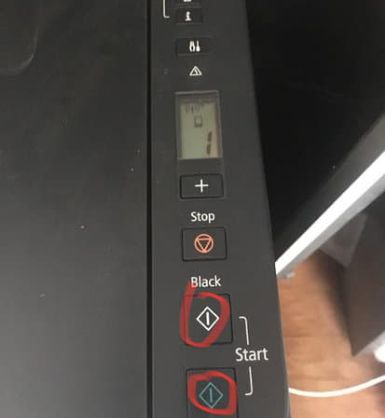TRƯỜNG HỢP 0: Sửa lỗi máy in phun màu CANON G3010 gắn nguồn điện vào chỉ sáng đèn cảnh báo, nút nguồn không sáng.

Nguyên nhân: Do lạm dụng đẩy mực in vào hệ thống mực in liên tục trong máy quá nhiều lần làm mực tràn vào các mainboard dẫn đến chạm mainboard, mực thải tràn trong máy làm hư bánh xe đếm bước, đầu phun màu đen ra mực không đều. Các bước xử lý như sau:
B1: Tháo máy vệ sinh sạch mực thải, tháo mainboard trong máy vệ sinh sạch đem phơi 1 nắng.
B2: Lắp vào lại, khởi động nút nguồn máy sáng khởi động lên bình thường, như hai đầu phun chạy đập mạnh bất thường sau đó đứng im. Khởi động máy in xong thì màn hình LCD trên máy in nhảy hiện lên thống báo “P02”. Còn trên máy tính khi ra lệnh in thì hiện thông báo lỗi “Error 5100”.
Xử lý các lỗi trên: Sửa mainboard bị chạm, thay bánh xe đếm bước, vệ sinh máy đổ mực (400k). Phục hồi đầu phun màu đen (200k)
Nguyên nhân : Do máy in wifi Canon Deskjet Color G3010 hết mực in.
Xử lý : Trước khi thực hiện phun mực, kiểm tra lượng mực còn lại của tất cả các màu. Nếu lượng mực còn lại ở dưới chấm đơn (a), nạp lại đầy bình mực của màu tương ứng vì nếu không đủ mực thì việc phun mực có thể làm hỏng máy in.

Cách 1: Các bước đẩy mực vào hệ thống in liên tục Canon G3010 bằng phần mềm Canon IJ Printer Assistant Tool như sau:
Canon IJ Printer Assistant Tool là một phần mềm ứng dụng để thực hiện việc bảo trì máy in hoặc thay đổi các cài đặt của máy in. Khi cài đặt MP Drivers, Canon IJ Printer Assistant Tool cũng được cài đặt.
Có thể bắt đầu Canon IJ Printer Assistant Tool theo cách nhấp biểu tượng Bảo trì và Ưa thích(Maintenance and Preferences) trong tab Bảo trì(Maintenance) của trình điều khiển máy in => Phun mực
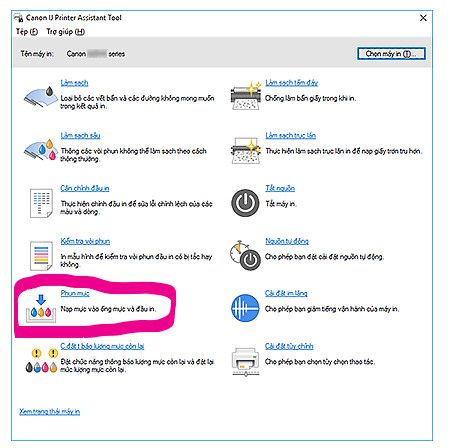
Cách 2: Các bước phun mực (đẩy mực vào hệ thống in liên tục Canon G3010) như sau:
- B1: Bảm đảo đã bật máy in
- B2: Nhấn nút thiết lập (Setup)
- B3: Nhấn nút + cho đến khi số “10” xuất hiện trên màn hình LCD
- B4: Nhấn nút Đen (Black) hoặc nút Màu (Color)
=> Quá trình phun mực bắt đầu. Không thực hiện bất kỳ thao tác nào trong quá trình phun mực, mất khoảng 9 phút để hoàn tất quá trình này.
TRƯỜNG HỢP 1: Sửa lỗi máy in phun màu CANON G3010 không in được, kiểm tra thấy các bình mực đều đầy nhưng mực in không load được vào hệ thống in liên tục của máy in.

Nguyên nhân : Do máy in wifi Canon Deskjet Color G3010 hết mực in.
Xử lý : Trước khi thực hiện phun mực, kiểm tra lượng mực còn lại của tất cả các màu. Nếu lượng mực còn lại ở dưới chấm đơn (a), nạp lại đầy bình mực của màu tương ứng vì nếu không đủ mực thì việc phun mực có thể làm hỏng máy in.

Cách 1: Các bước đẩy mực vào hệ thống in liên tục Canon G3010 bằng phần mềm Canon IJ Printer Assistant Tool như sau:
Canon IJ Printer Assistant Tool là một phần mềm ứng dụng để thực hiện việc bảo trì máy in hoặc thay đổi các cài đặt của máy in. Khi cài đặt MP Drivers, Canon IJ Printer Assistant Tool cũng được cài đặt.
Có thể bắt đầu Canon IJ Printer Assistant Tool theo cách nhấp biểu tượng Bảo trì và Ưa thích(Maintenance and Preferences) trong tab Bảo trì(Maintenance) của trình điều khiển máy in => Phun mực
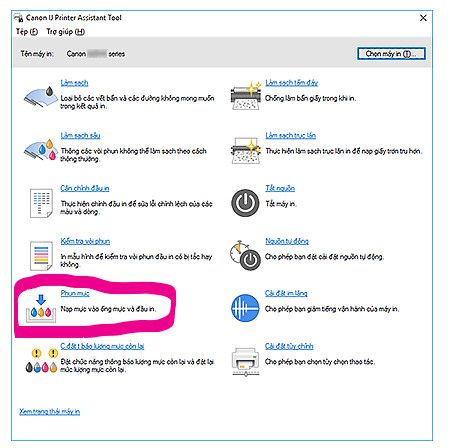
Cách 2: Các bước phun mực (đẩy mực vào hệ thống in liên tục Canon G3010) như sau:
- B1: Bảm đảo đã bật máy in
- B2: Nhấn nút thiết lập (Setup)
- B3: Nhấn nút + cho đến khi số “10” xuất hiện trên màn hình LCD
- B4: Nhấn nút Đen (Black) hoặc nút Màu (Color)
=> Quá trình phun mực bắt đầu. Không thực hiện bất kỳ thao tác nào trong quá trình phun mực, mất khoảng 9 phút để hoàn tất quá trình này.
TRƯỜNG HỢP 2: Bật/ Tắt chức năng thông báo lượng mực còn lại trên máy in Canon G3010
Nếu bạn nạp lại bình mực khi chức năng thông báo lượng mực còn lại bật và khi không xảy ra lỗi mực còn lại, hãy nạp lại tất cả bốn bình mực cho đến khi đầy rồi đặt lại mức lượng mực còn lại.
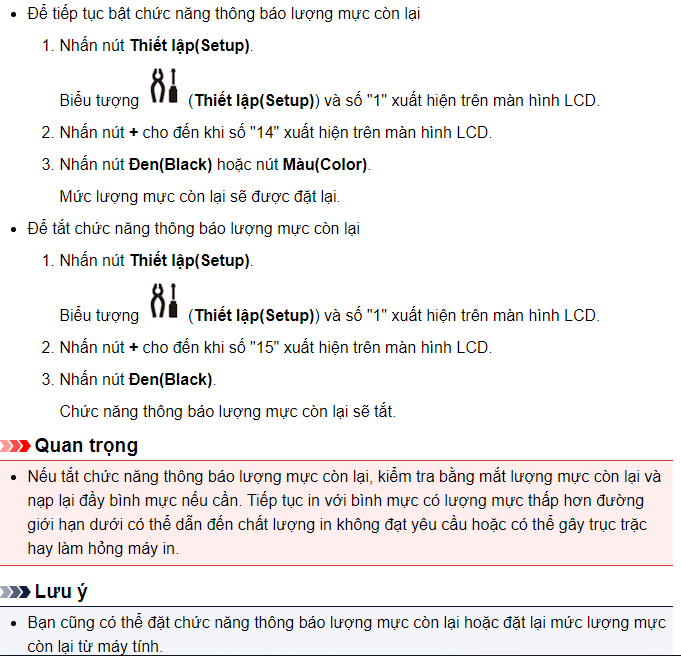
TRƯỜNG HỢP 3: Sửa lỗi máy in phun màu CANON G3010 “nội dung văn bản in ra không nét, chỗ đậm chỗ mờ, nhoè chữ mặc dù mực in ở các bình mực vẫn còn nhiều”

Nguyên nhân: Do lâu ngày không in, đầu phun của máy in màu Canon G3010 chưa được làm sạch.
Xử lý: Làm sạch đầu phun của máy in phun màu Canon G3010 theo các bước sau:
- B1: Vào Devices Printer => Click chuột phải vào icon Canon G3010 => Printer preferences => Chon Maintenance and Preferences => Chạy khoảng 03 lần Deep Cleaning.

- B2: Tab General => Preferences… => Commonly Used Settings: Photo Printing => Media Type: Photo Paper Plus Glossy II => Print quality: Standard => Printer paper size: A4 => Apply => OK => In test lại sẽ OK